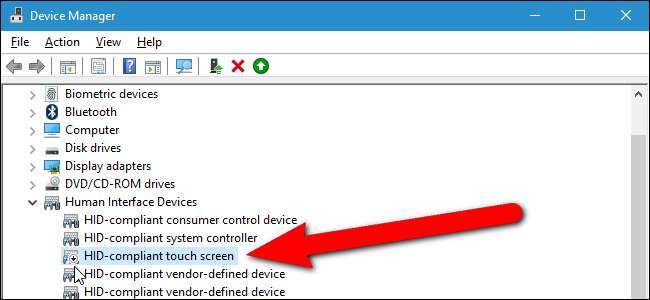
Conosciamo tutti i tablet touchscreen, ma alcuni laptop dispongono anche di touchscreen. Pensiamo che siano piuttosto utili, ma se tendi a utilizzare il tuo laptop con la combinazione di tastiera e mouse standard, puoi disabilitare il touch screen sul tuo dispositivo Windows 10 abbastanza facilmente.
RELAZIONATO: I laptop touch screen non sono solo un espediente. Sono davvero utili
Forse stai mostrando a qualcuno come fare qualcosa sul tuo laptop e finisci per toccare lo schermo e fare qualcosa di involontario. O forse non utilizzi il touch screen. Sarebbe utile se potessi disabilitare il touch screen, anche temporaneamente. Non esiste un modo integrato per disabilitare il touch screen, ma è facile farlo utilizzando Gestione dispositivi.
Per disabilitare il touch screen in Windows 10, premi Windows + X sulla tastiera per accedere al menu Power User, quindi seleziona "Gestione dispositivi".
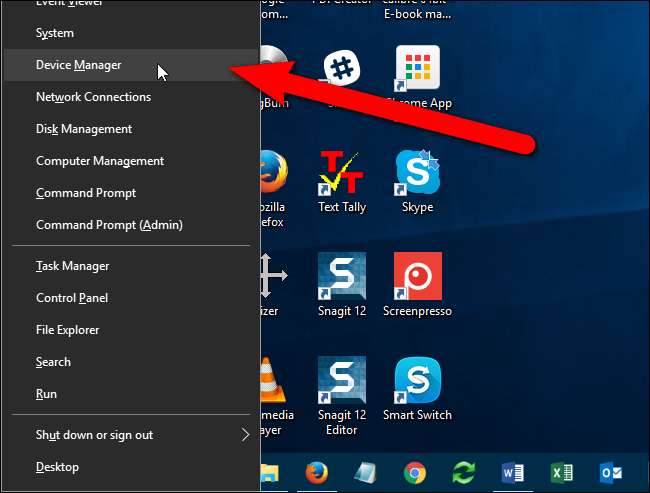
In Gestione dispositivi, fare clic sulla freccia destra a sinistra di Dispositivi interfaccia utente per espandere l'elenco.
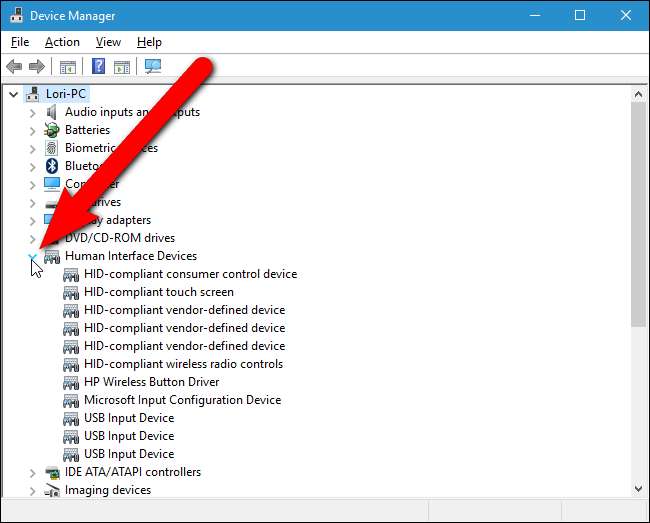
Fare clic con il pulsante destro del mouse sulla voce "Touch screen compatibile HID" e selezionare "Disabilita" dall'elenco popup.
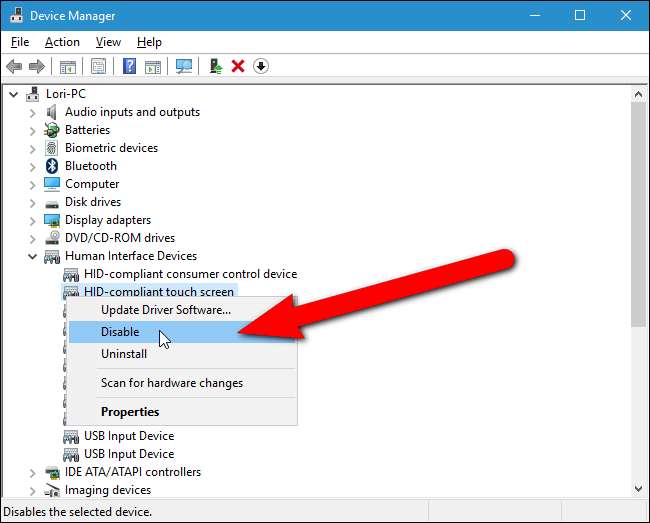
Viene visualizzata una finestra di dialogo di avviso che informa che la disattivazione di questo dispositivo ne causerà l'arresto. Poiché è quello che vuoi, fai clic su "Sì".
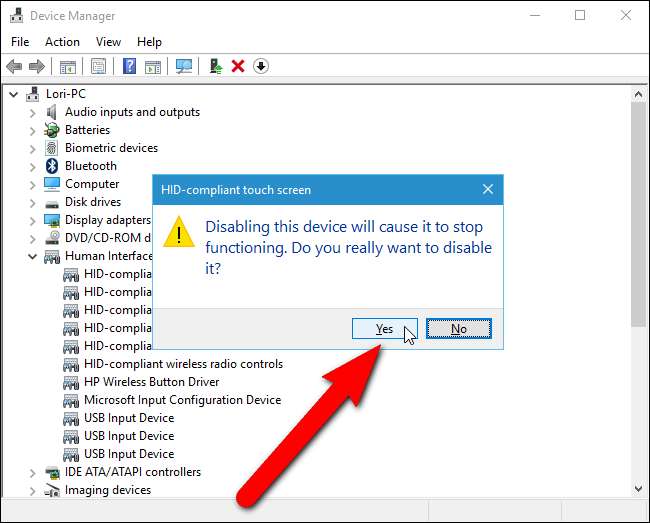
Una piccola icona che assomiglia a una freccia verso il basso viene aggiunta all'icona per l'elemento touch screen conforme a HID, a indicare che è disabilitato. Ora, quando tocchi lo schermo, non dovrebbe accadere nulla oltre ad aggiungere più macchie di dito sullo schermo.
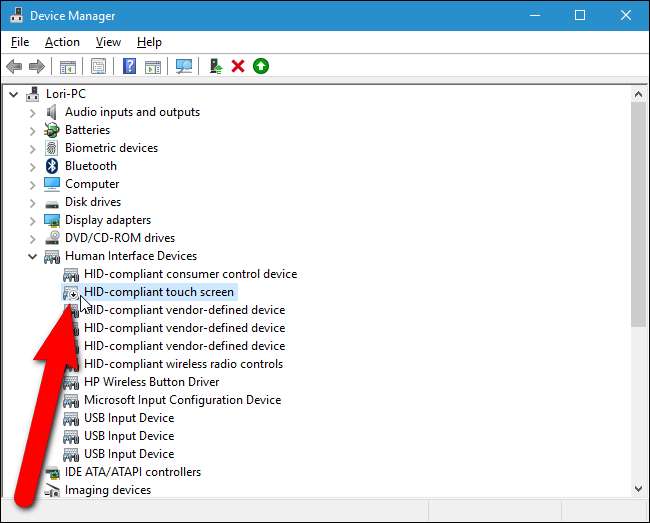
Per riattivare nuovamente il touch screen, è sufficiente fare clic con il pulsante destro del mouse sulla voce "Touch screen conforme a HID" sotto Human Interface Devices in Device Manager e selezionare "Enable" dal menu a comparsa.

C'è anche un Modalità tablet speciale che utilizza il touch screen per interagire con Windows. Il desktop di Windows è disabilitato quando la modalità Tablet è abilitata e la schermata Start viene utilizzata esclusivamente.







